Se você é um expatriado ou viaja tentando fazer o download de aplicativos do iTunes ou da App Store de outros países, pode encontrar um geobloco.
A loja da Apple impõe restrições geográficas aos aplicativos, o que frustra os usuários que desejam baixar aplicativos e outros conteúdos para seus dispositivos iOS.
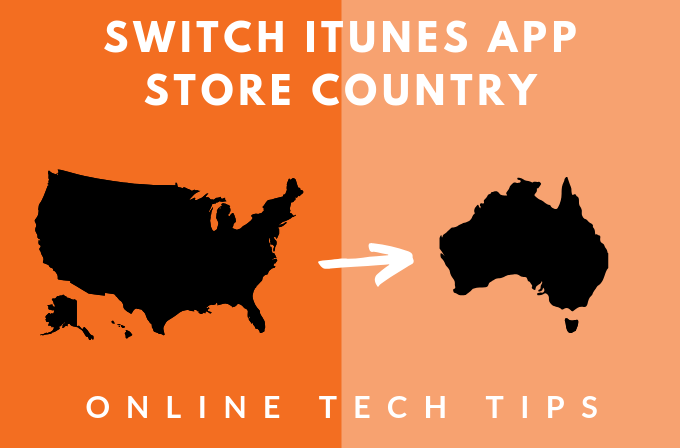
Por exemplo, se você mora na Austrália, talvez não tenha o privilégio de baixar alguns jogos populares, que os residentes dos EUA e do Canadá podem baixar sempre que quiserem. Da mesma forma, talvez não seja possível fazer o download de aplicativos gratuitos no iTunes se a sua conta não estiver vinculada aos EUA
Como fazer o download de aplicativos com restrição geográfica no iTunes
Felizmente, você pode acessar e baixar aplicativos anteriormente restritos a determinados locais, configurando uma conta do iTunes para outro país na App Store. O desafio desse método é o retorno e o retorno envolvidos na necessidade de inserir sempre um novo método de pagamento.
A outra maneira é criar um segundo Apple ID para o país com os aplicativos. você gostaria de fazer o download.
Você não precisará adicione seu cartão de crédito na seção forma de pagamento, pois não há uma forma de pagamento válida associada ao seu segundo Apple ID, pois apenas aplica-se a aplicativos e jogos gratuitos.
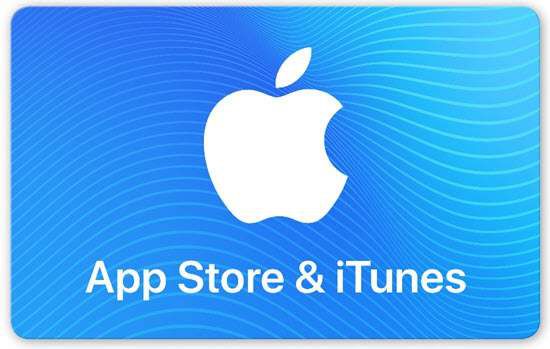
Você pode comprar um cartão-presente de outro país on-line e adicioná-lo como sua forma de pagamento para o ID secundário.
Nota:Alterando o país associado às atualizações da sua conta do iTunes o país da App Store, e o inverso se aplica.
Por exemplo, se você definir seu país como Japão no seu iPhone para App Store, as alterações feitas serão refletidas no ID da Apple em todos os outros dispositivos usando o ID da Apple, como iPhone, iPad ou Mac entre outros.
Configure uma conta do iTunes para outro país
iPhone ou iPad
Configurando uma conta do iTunes para outro país no seu iPhone ou iPad é possível, embora não seja tão simples quanto em um computador desktop. Veja como fazê-lo.
O primeiro passo é cancelar todas as assinaturas que você possui para Apple Music ou iTunes Match e outros serviços associados ao seu ID Apple local e, em seguida, faça login novamente depois de mudar
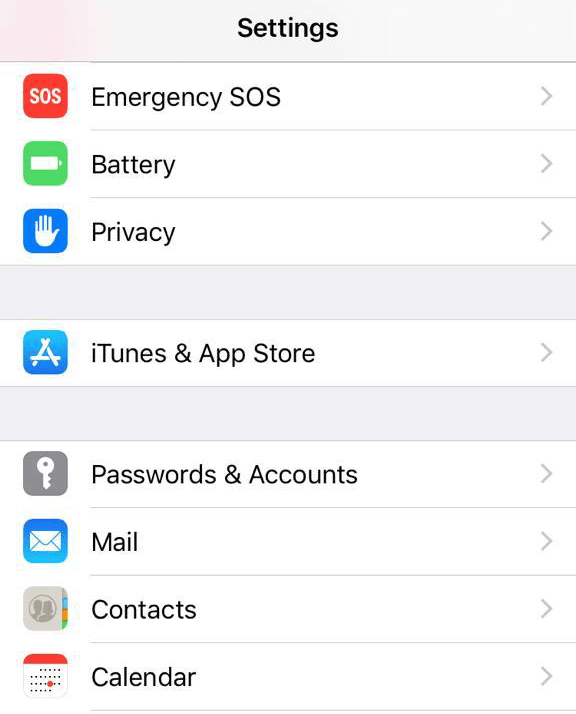
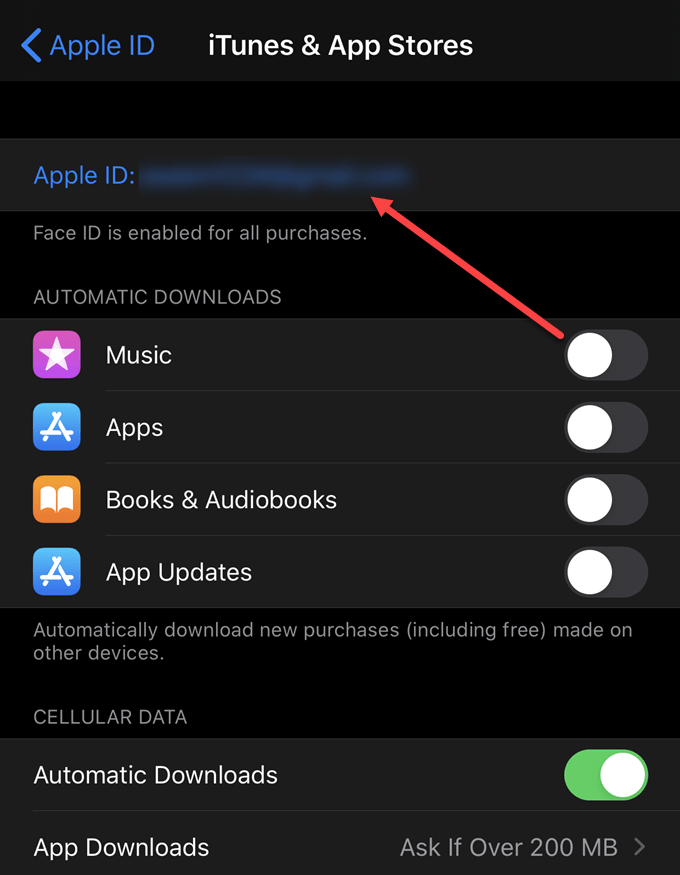
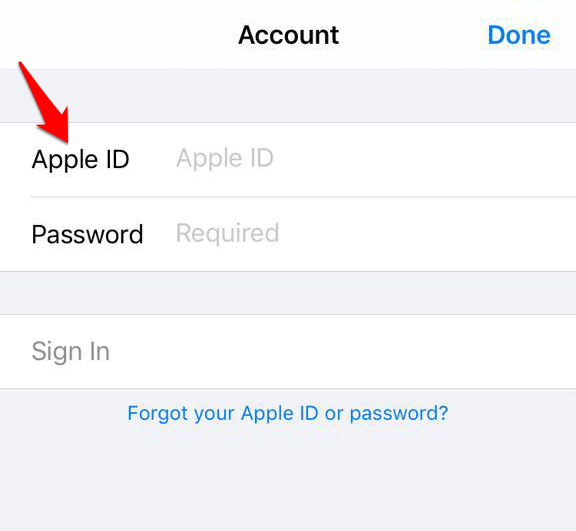
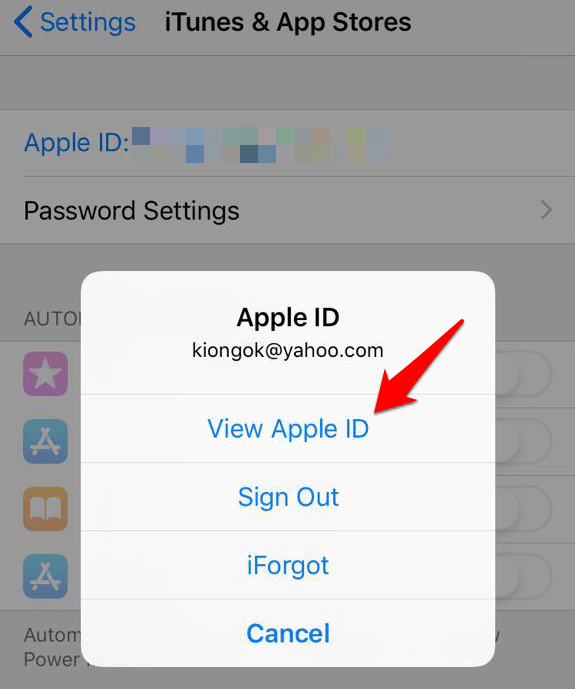
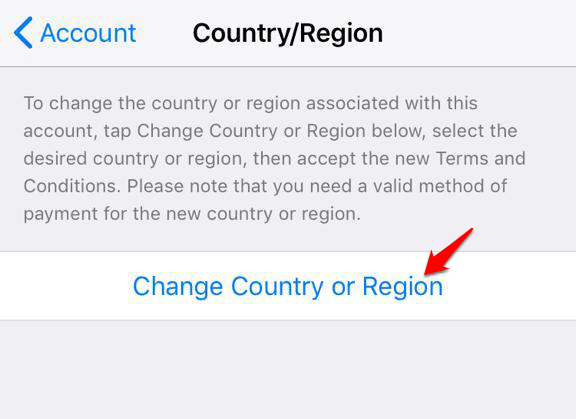
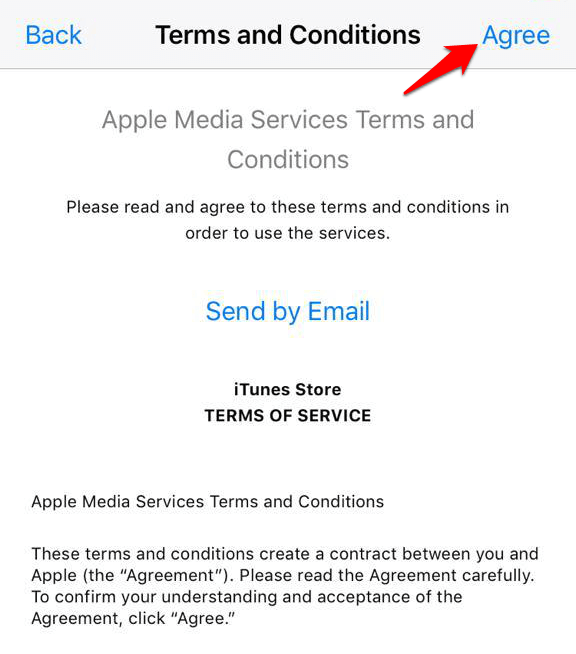
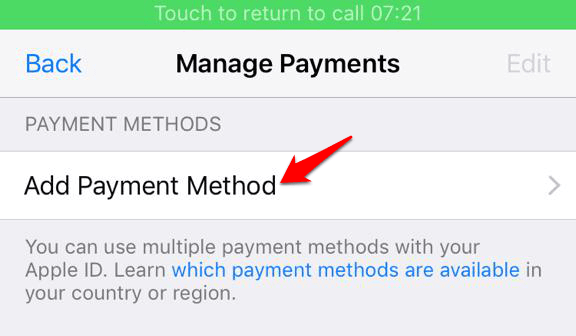
Nota:Para alterar suas informações de pagamento, abra Configurações>[ Seu nome]>iTunes & App Storee toque em Gerenciar Paym ents(ou Informações de pagamento, dependendo da sua versão do iOS). Você pode adicionar, remover, reordenar ou atualizar seus métodos de pagamento e atualizar seu iCloud Storage com base nos preços do novo país ou região.
Você está pronto para fazer o download de aplicativos da sua conta do iTunes recém-configurada. As novas atualizações de país ou região associadas ao seu ID Apple refletirão em todos os Serviços Apple em todos os seus dispositivos iOS.
Em um Mac ou PC
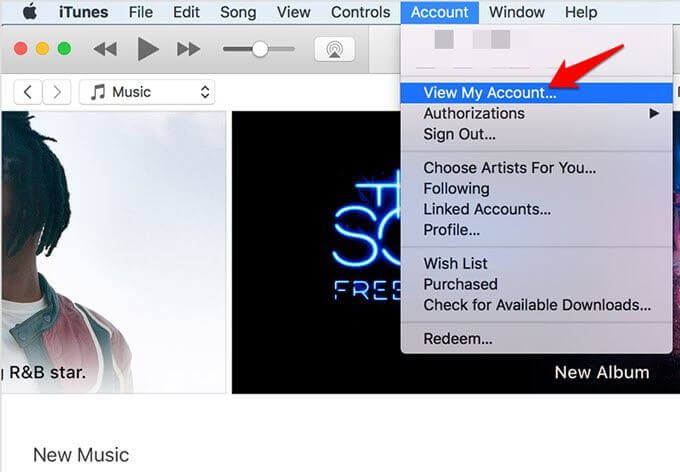
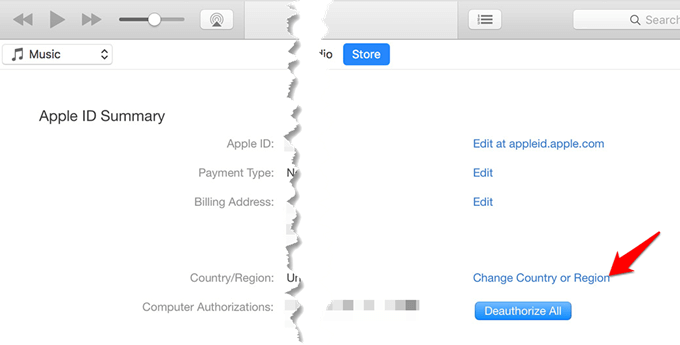
As novas atualizações de país ou região associadas ao seu ID Apple serão refletidas em todos os Serviços Apple em todos os seus dispositivos iOS.
No perfil da conta ID Apple

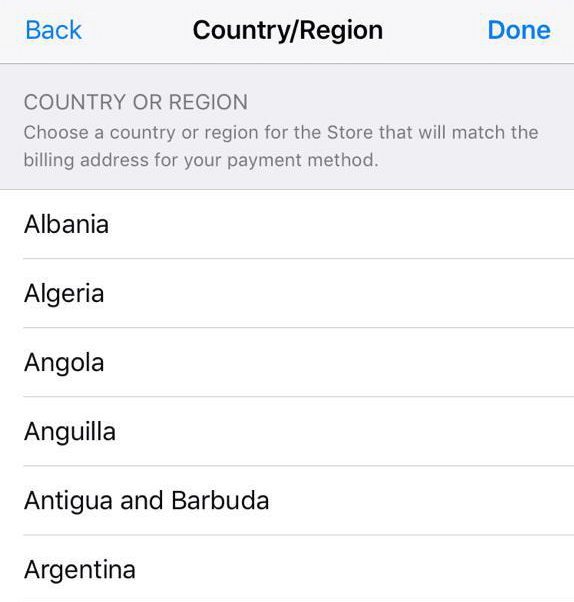
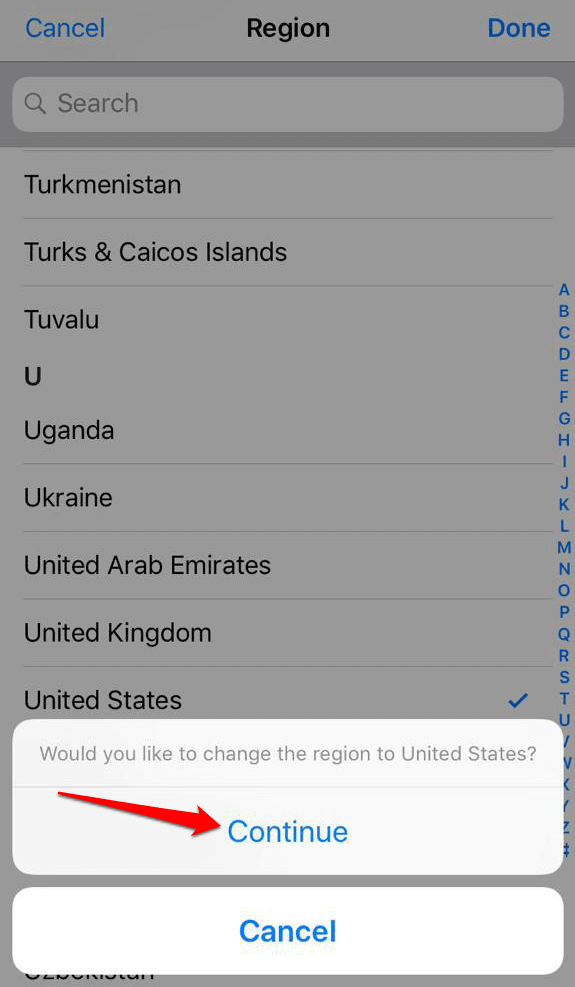
As novas atualizações de país / região refletirão em todos os seus dispositivos iOS e serviços Apple.
Alternando entre vários países no iTunes ou na App Store
Conforme mencionado anteriormente, você pode criar uma conta com um novo ID Apple e usá-lo para entrar e sair de a loja. Dessa forma, você pode pegar um aplicativo que não está na loja de sua localização atual, mas apenas o ajudará a baixar aplicativos gratuitos para seus dispositivos iOS.
Infelizmente, você não pode usar esse método para comprar " aplicativos pagos ", pois você precisa adicionar um cartão de crédito sob a forma de pagamento, além de um endereço de cobrança para o seu país. Além disso, se você precisar fazer o download de atualizações para aplicativos específicos dos EUA, precisará fazer login com seu ID Apple da Apple.
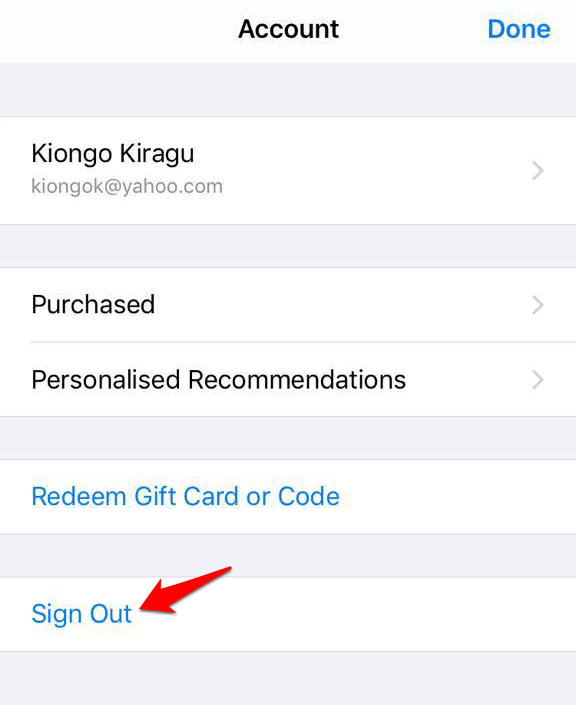
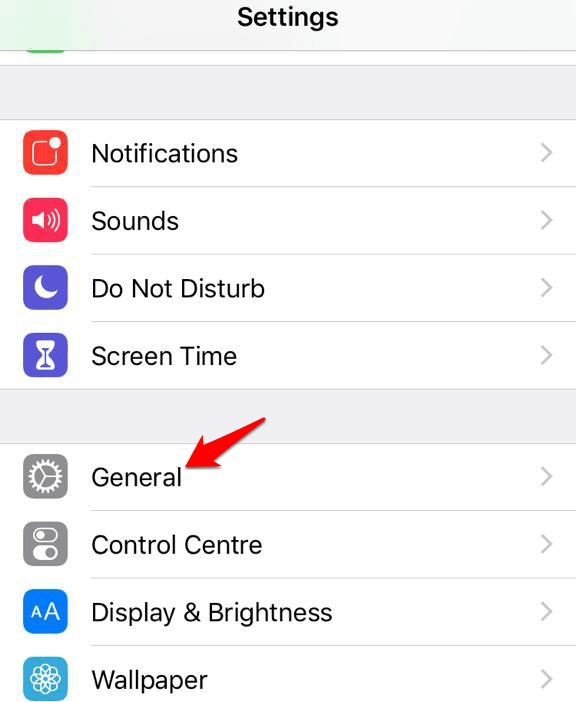
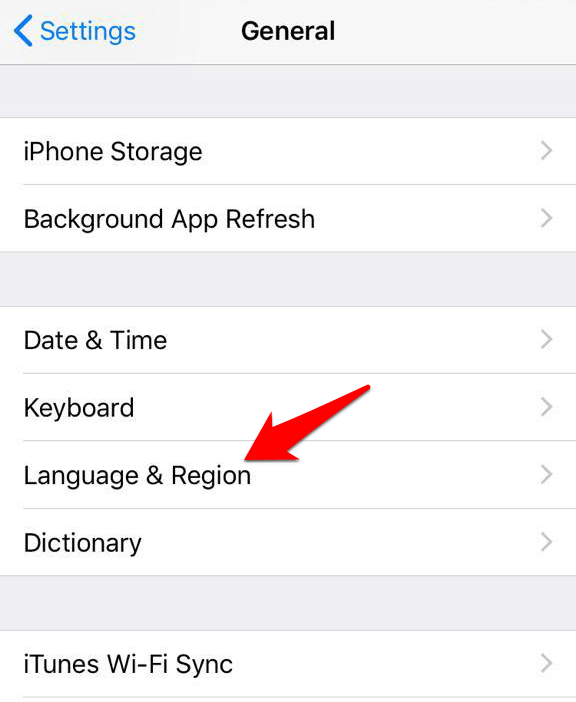
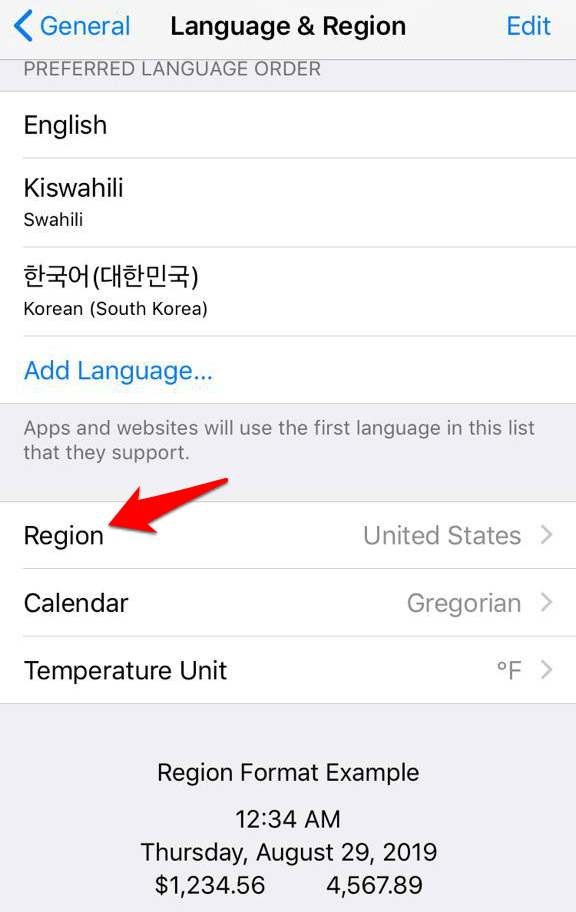
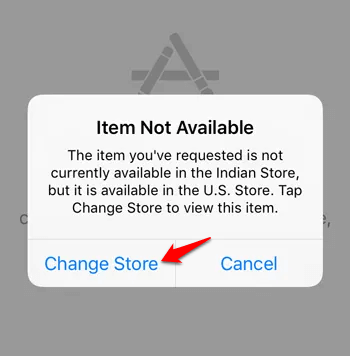
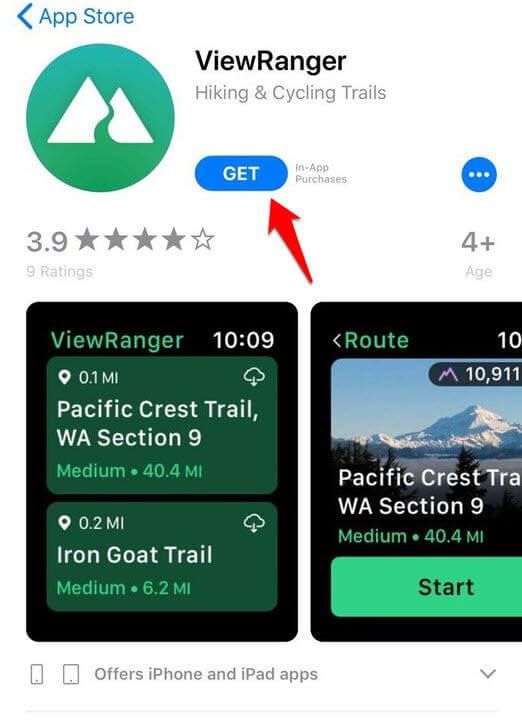
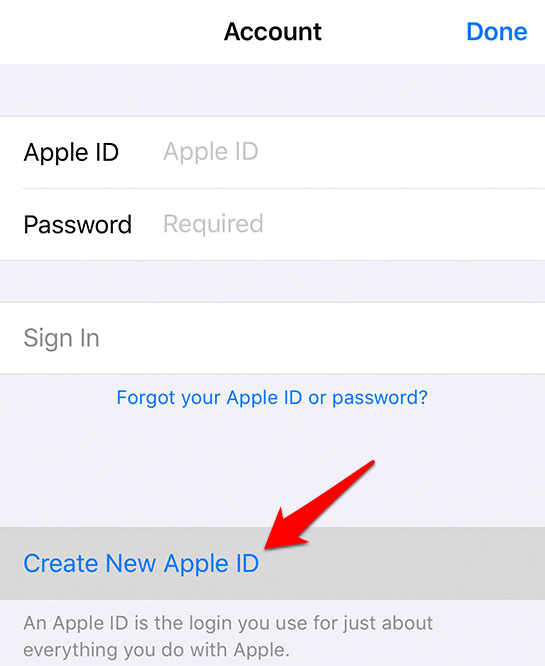
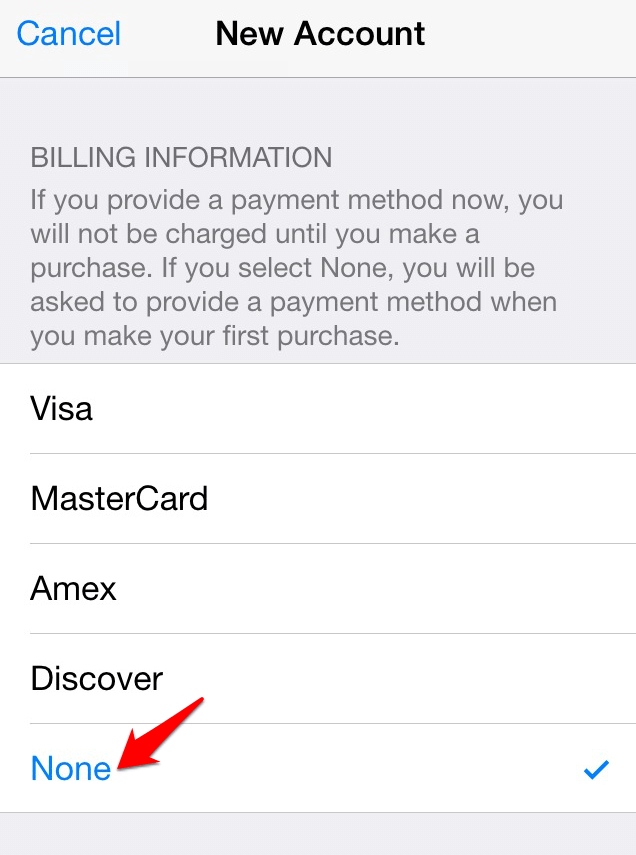
A partir de agora, você poderá trocar de loja entrando e saindo do iTunes ou App Store com base no país ou região.